写真を登録する
家計簿に購入した商品や思い出写真を登録すれば、あとから何に支払ったかを振り返りしやすくなります。
※アプリ最新版にてご利用ください
操作方法
写真の登録
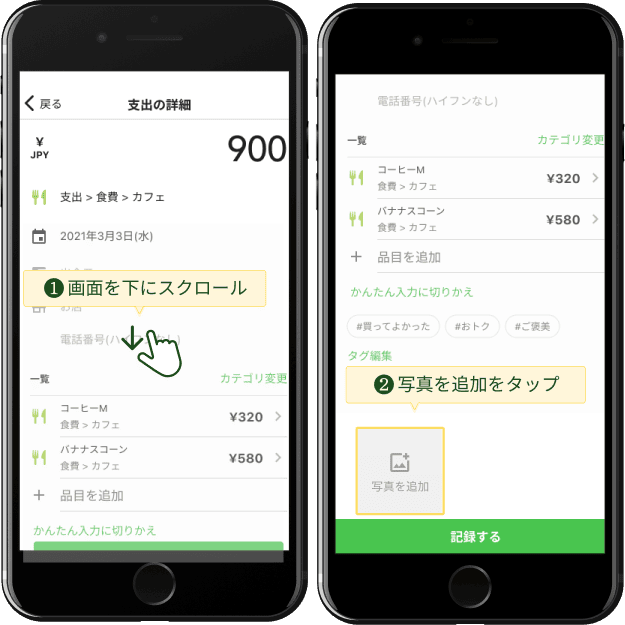
- 「記録の詳細」の画面を下にスクロール
- 「写真を追加」をタップ
- 「写真アルバムから選択」または「写真を撮影」から写真を選択
- 画面下部の「記録する」または「更新する」をタップ
※履歴ごとに最大 3 枚まで
写真の削除
- 「記録の詳細」の画面を下にスクロール
- 削除する写真をタップ
- 削除をタップ
- 画面下部の「記録する」または「更新する」をタップ
写真をまとめて見返すには、履歴の検索機能がおすすめです。
写真の検索
- 履歴画面の右上にある虫眼鏡マークをタップ
- 「オプションを表示する」をタップ
- 「写真ありのみ」をオン
- その他の条件を指定して「検索する」をタップ
活用の仕方
食べたものの写真
外食で何を食べたのかを記録しておくと、美味しかったお店にまた行ったり、同じメニューや次は違うメニューを頼んだり、次のお店探しの参考になりますよ。
買ったものの写真
洋服など品目名だけだと後で何を買った記録なのかが分かりにくい時に、写真を添付する方が多いようです。家電など品番も写真に撮って控えておく、という方もいました。
思い出の写真
旅行に行った時の思い出の写真や、チケットの半券の写真を添付しておくと、いつどこで何をしたのか日記のような記録になります。
レシート明細とセットで
水道・光熱費の明細など、読み取りできないレシートを、記録の補完として写真を添付する方法もあります。金額だけでなく使用量なども合わせて記録したいときにおすすめです。
写真関連のQA
写真は何枚まで登録できますか?
ひとつの履歴に対して最大で 3 枚まで登録できます。
アプリの容量は大きくなりますか?
登録した写真はアプリ内ではなく Zaim システム上に保存されます。アプリのストレージ容量や端末の利用には影響いたしません。
登録した写真が表示されない場合
読み込みに時間がかかっているかもしれません。通信状況の良い場所で、アプリのサイドメニュー(画面左上のアイコン)>オンライン同期>通常の同期をお試しください。それでも表示されないようであれば何らかの理由で登録に失敗したかもしれません。恐れ入りますが写真の再登録をお願いします。
ダウンロードできませんか?
登録した写真はダウンロードできません。
Web版でも利用できますか?
写真の登録、閲覧はアプリ限定の機能となっていますので、アプリ版をご利用ください。最新版は順次公開中です。
